Si ofreces apps de Kubernetes de Terraform a través de Google Cloud Marketplace que se basan en paquetes estándar generados automáticamente, tus clientes verán los siguientes diseños de pantalla cuando obtengan tu producto y lo implementen.
Vista del cliente de la implementación de un paquete
IU de Terraform
Los elementos de entrada estándar del cliente se muestran en el lado izquierdo de la siguiente captura de pantalla. Se incluyen zone (zona), machine type (tipo de máquina), disk options (opciones de disco) y networking options (opciones de red). Si tu producto admite la implementación de la IU de Terraform, tus clientes pueden cambiar entre la IU de Terraform y la CLI de Terraform.
El cliente debe especificar una cuenta de servicio de implementación, que Infra Manager usa para ejecutar el comando Terraform apply.
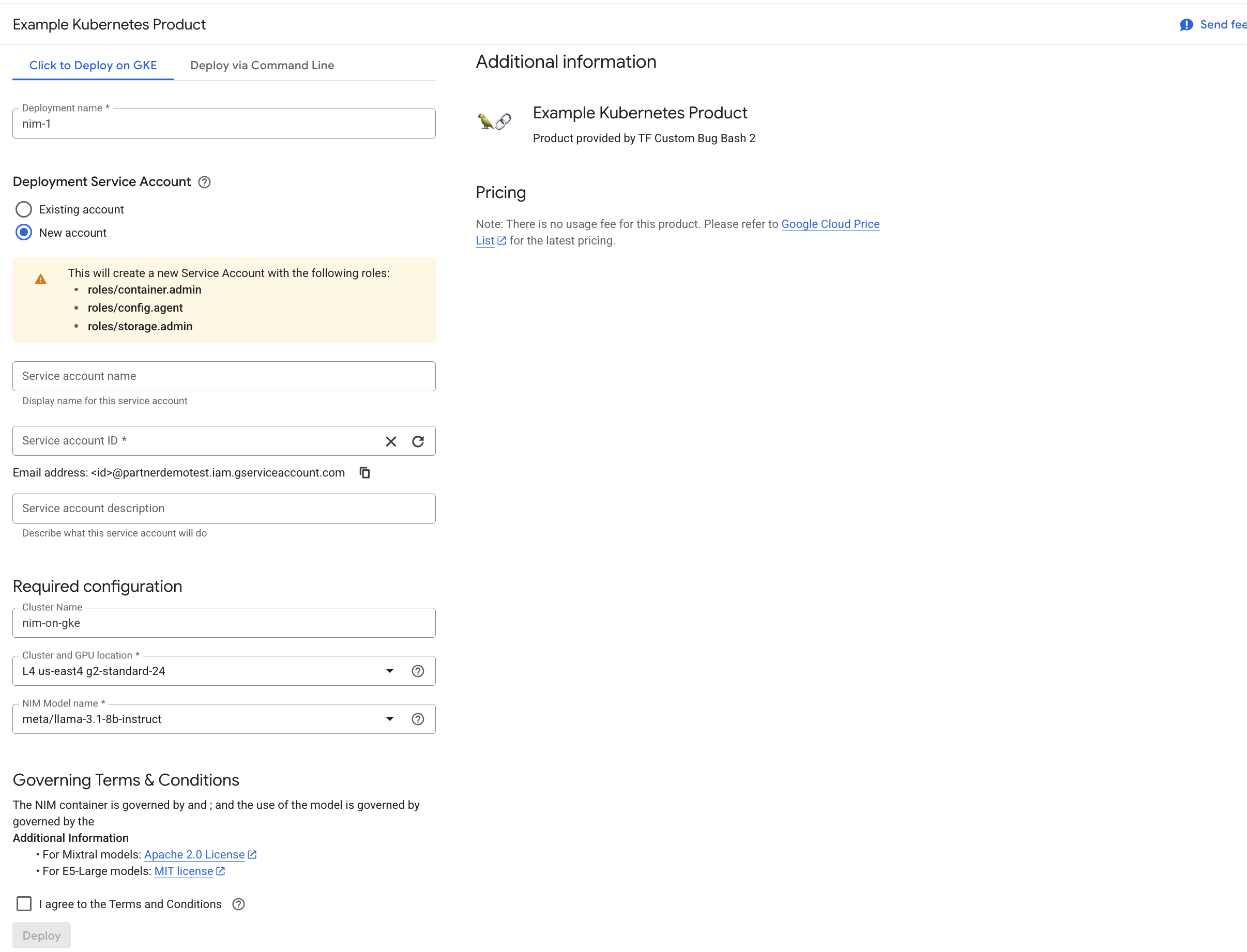
Si la implementación de un cliente requiere varias tarjetas de interfaz de red, puedes agregar interfaces de red adicionales mediante un clic en Agregar interfaz de red.
Para implementar tu producto, tus clientes deben completar los campos de entrada y, luego, hacer clic en Implementar.
CLI de Terraform
En la siguiente captura de pantalla, se muestran los elementos de entrada estándar del cliente, que incluyen los siguientes:
- Cuenta de servicio
- Instrucciones de configuración de gcloud CLI
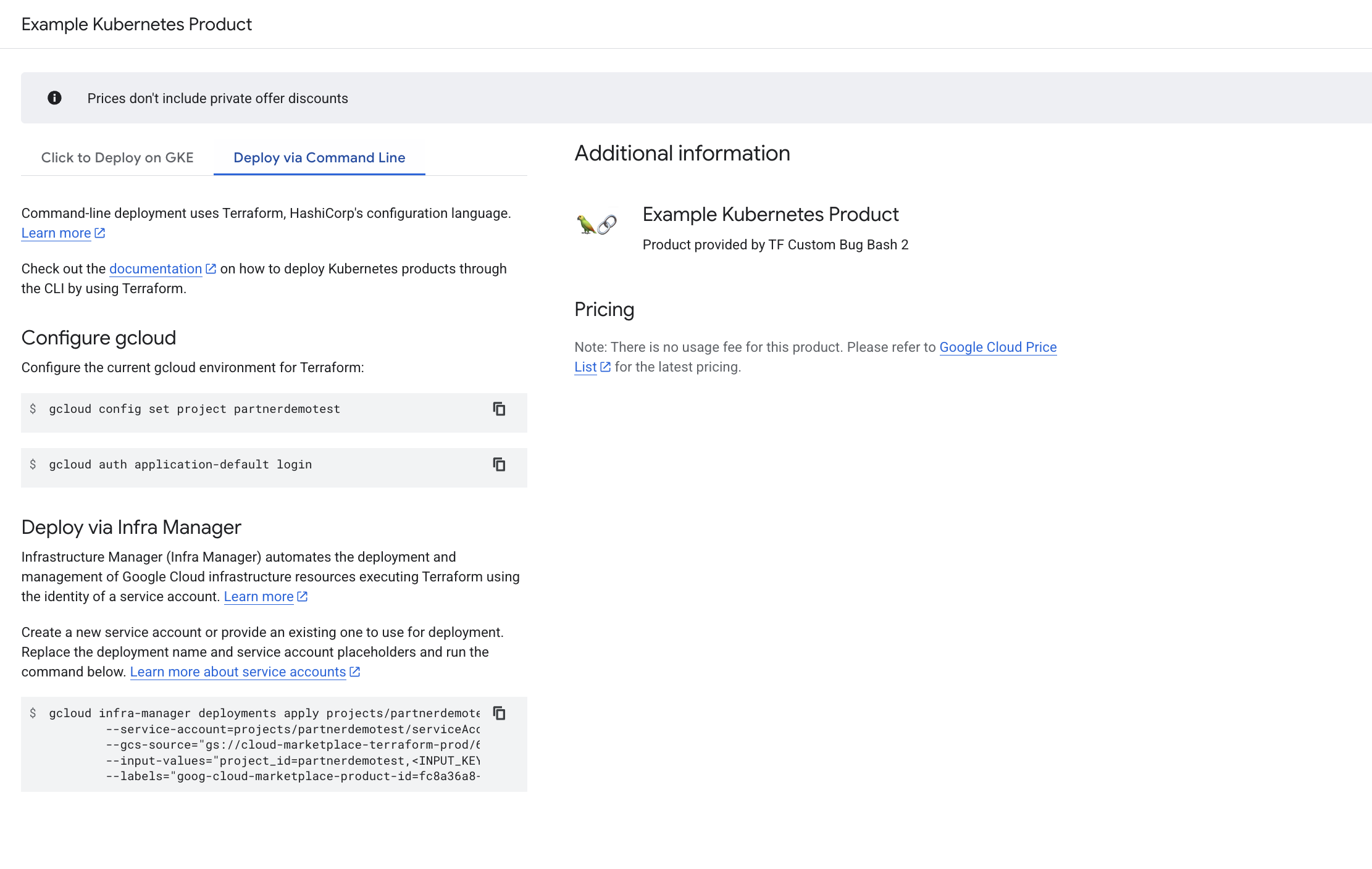
Para implementar tu producto, el cliente debe hacer lo siguiente:
- Copia el comando proporcionado.
- Reemplaza los marcadores de posición, como el nombre de la implementación y la cuenta de servicio.
Si tu módulo de Terraform requiere entradas que no tienen un valor predeterminado, debes describir estas entradas en la guía del usuario que les proporcionas a tus clientes.
Vista del cliente de un paquete implementado
En la siguiente captura de pantalla, se muestra cómo aparece tu producto para los clientes después de que lo implementaron correctamente. Esto incluye los siguientes elementos de salida estándar:
- Dirección del sitio
- Contraseña temporal de administrador
- Información de la instancia
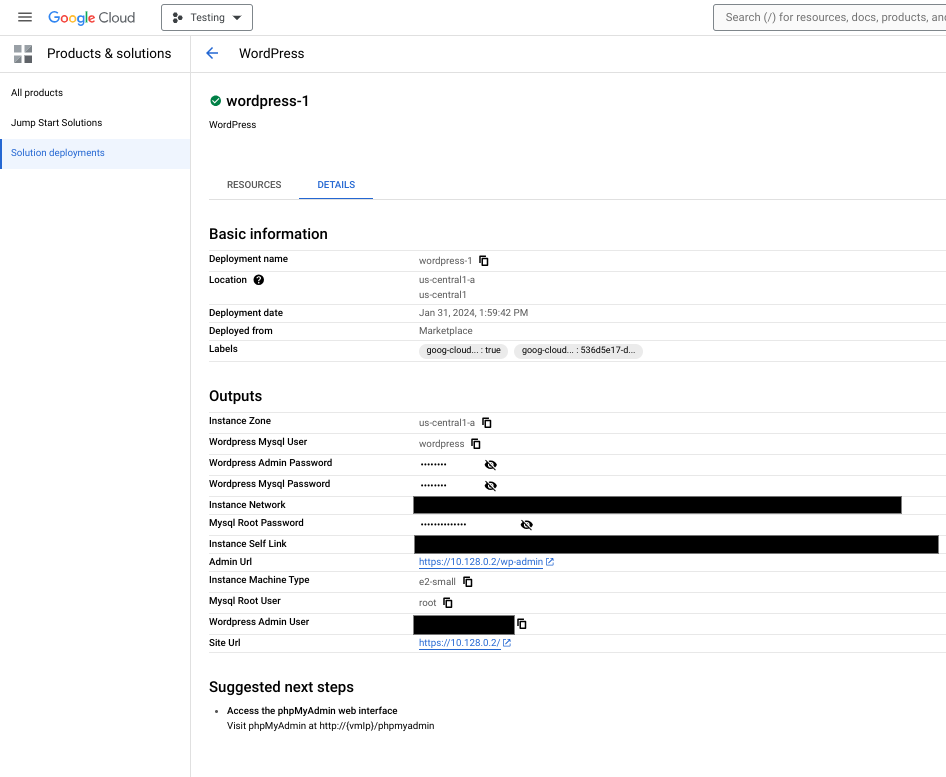
Si falla una implementación, los clientes pueden hacer clic en Ver registros para que se los redireccione a los registros del trabajo de Cloud Build que activó la configuración de Terraform.


